Καθορισμός της Apple TV Stuck στο Loop Sign In
"Η Apple TV μου είναι κολλημένη στο βρόχο σύνδεσης μετά από μια ενημέρωση, πώς μπορώ να το πάρω για να μου επιτρέψει να προετοιμαστεί ξανά";
"Θεωρώ πολύ ενοχλητικό το γεγονός ότι η νέα μου τηλεόραση Apple έχει κολλήσει σε ένα βρόχο σύνδεσης, παρακαλώ πείτε μου πώς να βγείτε από αυτό;"
Έχοντας μια έξυπνη τηλεόραση, όπως η νεότερη της Appleτηλεόραση είναι ένα όνειρο που έγινε πραγματικότητα. Δυστυχώς, δεν παίρνουμε πάντα αυτό που θέλουμε. Αν και οι τηλεοράσεις Apple είναι εξοπλισμένες με διάφορες βελτιώσεις λογισμικού και υλικού, κάθε γενιά τηλεοράσεων παρουσιάζει κάποια δυσλειτουργία και προβλήματα. Η Apple TV έχει κολλήσει στο βρόχο σύνδεσης μετά την ενημέρωση είναι ένα από τα πολλά προβλήματα που αντιμετωπίζουν διάφοροιΧρήστες της Apple TV. Αυτό που συμβαίνει είναι ότι μερικές φορές θα λάβετε προτροπή όταν έρθει η ώρα για την αναβάθμιση του λογισμικού, αλλά σε αυτή την περίπτωση όταν συμφωνείτε με αυτό και αρχικοποιείτε την ενημέρωση που δεσμεύει η μοίρα σας, αφού μετά την ολοκλήρωση της αναβάθμισης, η οθόνη θα σας πει να συνδεθείτε και δεν θα μπορέσετε να βγείτε από την οθόνη αυτή.Υπάρχει ευτυχώς κάποιες λύσεις σε αυτό το πρόβλημα.Ακολουθήστε τα βήματα με προσοχή:
Επανεκκινήστε την Apple TV σας
Εάν αντιμετωπίζετε αυτό το συγκεκριμένο πρόβλημα ή οποιαδήποτε άλλα προβλήματα με την Apple TV, το πρώτο πράγμα που πρέπει να κάνετε είναι να επανεκκινήσετε την τηλεόραση.
Μπορεί να γίνει από τις ρυθμίσεις ή από το τηλεχειριστήριο ή απλά αποσυνδέοντας το καλώδιο τροφοδοσίας για μερικά δευτερόλεπτα.
Χρησιμοποιώντας τις Ρυθμίσεις
Λοιπόν, αν έχετε αγοράσει την τέταρτη γενιά Apple TV τότε απλά πηγαίνετε στο "Ρυθμίσεις", εκεί θα βρείτε "Επανεκκίνηση" στο "Σύστημα".
Για τις προηγούμενες γενιές της Apple TV, θα πρέπει να βρείτε το "Επανεκκίνηση" κάτω από το "Γενικά" το οποίο μπορείτε να βρείτε στο "Ρυθμίσεις".
Χρησιμοποιώντας το Remote
Εάν θέλετε να ξεκινήσετε εκ νέου με το τηλεχειριστήριο, κρατήστε πατημένα τα κουμπιά Down και Menu για μερικά δευτερόλεπτα, μια λάμπα στη συσκευή θα αρχίσει να αναβοσβήνει.
Αποσυνδέστε την τηλεόραση
Απλά αποσυνδέστε την τηλεόραση και περιμένετε λίγο χρόνο. Στη συνέχεια, κάντε επανεκκίνηση ξανά.
Τέλος, αν το μενού ρυθμίσεων και το τηλεχειριστήριο έχουνσας αποτύχει, τότε είναι καιρός να αποσυνδέσετε την τηλεόρασή σας, στη συνέχεια να περιμένετε για 10 δευτερόλεπτα και στη συνέχεια να την συνδέσετε ξανά. Εάν αυτό δεν λύσει το πρόβλημα, ακολουθήστε τα παρακάτω βήματα.
Τέλεια χρονομέτρηση του κώδικα ελέγχου ταυτότητας 2 σημείων
Πολλές φορές, μετά από μια ενημέρωση, η Apple TV διατηρείζητώντας την επαλήθευση ταυτότητας της Apple. Εάν το βιώνετε αυτό, οφείλεται στον έλεγχο ταυτότητας 2 σημείων. Αυτός ο κώδικας είναι βασικά ένα επιπλέον επίπεδο προστασίας για την προστασία όλων των προσωπικών σας δεδομένων. Όλα τα προβλήματα σχετικά με την υπογραφή είναι το αποτέλεσμα χρονικού ορίου χρονικού διαστήματος 30 δευτερολέπτων που είναι κρυπτογραφημένο στον κώδικα 2-παράγοντα. Ο κώδικας έχει λήξει πριν, εισάγετε τον κωδικό σας Apple ID και κολλάει σε βρόχο. Το κόλπο εδώ είναι ότι θα πρέπει να λάβετε τον κωδικό επαλήθευσης 2-παράγοντα αφού πληκτρολογήσετε τον κωδικό πρόσβασης Apple ID.
Εδώ είναι πώς μπορείτε να πάρετε τον κώδικα:
- Κατ 'αρχάς, πάρτε το iPhone σας ή το iPad σας και το Apple ID σας.
- Τώρα στις ρυθμίσεις, και έπειτα στο iCloud.
- Πατήστε στο "iCloud ID".
- Τώρα πατήστε στο "Κωδικός πρόσβασης & Ασφάλεια" και επιλέξτε "Λήψη κωδικού επαλήθευσης" για να πάρετε τον εξαψήφιο κωδικό.


Αφού λάβετε τον κώδικα, προσθέστε τον κωδικό στον κωδικό πρόσβασης Apple ID και θα είναι καλό να πάτε.
Χρησιμοποιήστε το ReiBoot για να διορθώσετε Δεν μπορείτε να συνδεθείτε στην Apple TV
Εάν οι παραπάνω μέθοδοι δεν λειτουργούν στην Apple TV σαςείναι καλύτερα να πάτε για το ReiBoot. Είναι βασικά ένα εργαλείο χρησιμότητας υψηλής ποιότητας ειδικά σχεδιασμένο για την ανάκτηση οποιασδήποτε συσκευής iOS αν είναι κολλημένο, παγωμένο ή δεν ανταποκρίνεται, το οποίο περιλαμβάνει τα Apple TV, iPhone, iPad, Apple Watch και iPod. Αν θέλεις να σταθεροποιήσετε την Apple TV που έχει κολλήσει στον βρόχο σύνδεσης, εδώ είναι τα βήματα που πρέπει να ακολουθήσετε:
Πρώτα απ 'όλα, εκτελέστε το πρόγραμμα στον υπολογιστή σας και συνδέστε την τηλεόραση στον υπολογιστή σας.
Μετά την ανίχνευση, απλά επιλέξτε "Εισαγωγή τρόπου αποκατάστασης" για να ξεκινήσετε τη διαδικασία στερέωσης.
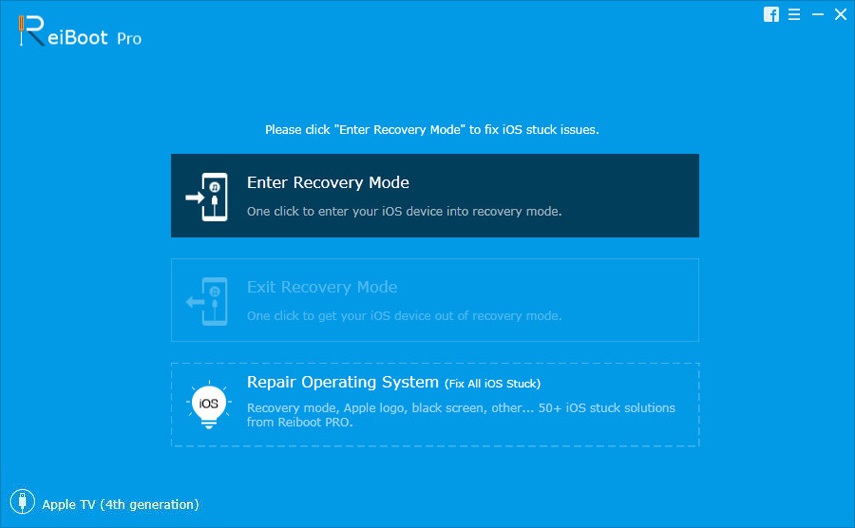
Όταν η Apple TV εισέλθει στη λειτουργία αποκατάστασης, θα σας υποδεχτεί ένα λογότυπο iTunes και ένα λογότυπο USB.
Τώρα μετά την ολοκλήρωση της διαδικασίας, απλά πατήστε στο "Exit Recovery Mode" και θα ξεκινήσει η επανεκκίνηση.

Περιμένετε να ολοκληρωθεί και θα έχετε την τηλεόραση σας πίσω στην κανονική της κατάσταση.
Ελπίζουμε ότι αυτό θα λύσει το "Apple TV κρατάειμε αποτέλεσμα να εγγραφώ στο θέμα.Αν η απλή είσοδος και στη συνέχεια η έξοδος από τη λειτουργία αποκατάστασης δεν επισκευάσει το κολλημένο, θα σας προτείνω να κάνετε κλικ στο "Fix All iOS Stuck" στο ReiBoot για ανάκτηση του συστήματος. Τηλεόραση για να διορθώσετε το κολλημένο καλά.
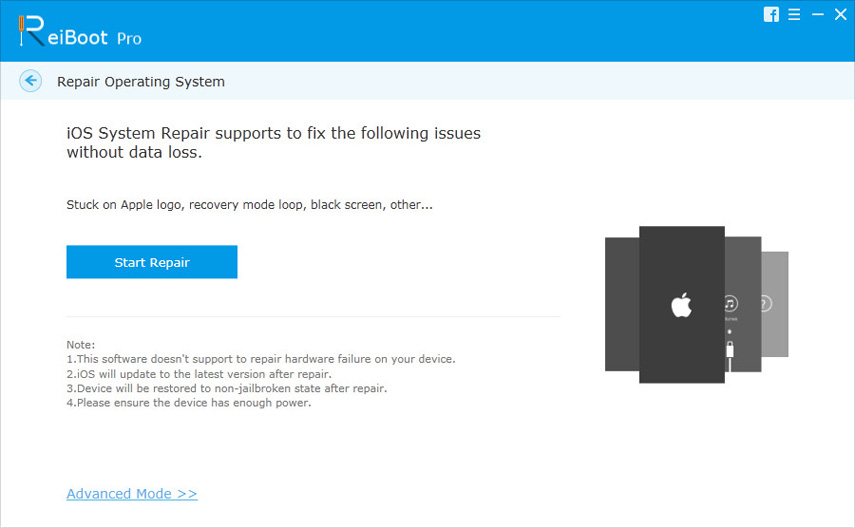
Συνολικά, αυτοί είναι μερικοί τρόποι με τους οποίους μπορείτε να πάρετετο θέμα της σύνδεσης σας με την Apple TV καλύφθηκε αποτελεσματικά. Σε σύγκριση με άλλες μεθόδους, το ReiBoot είναι πιο εύκολο να υλοποιηθεί και να λειτουργήσει αποτελεσματικά επίσης.
Αν σας αρέσει αυτό το άρθρο, μην ξεχάσετε να μοιραστείτε και να σχολιάσετε παρακάτω!









